Discord¶
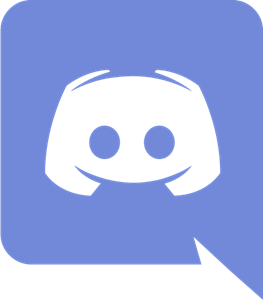
Discord (Původní název Hammer And Chisel) je komunikační platforma pro skupiny lidí. Jedná se o alternativu k programům Skype, či TeamSpeak. Díky podpoře botů, které vyvíjí komunita, se jedná o velmi oblíbený nástroj. Oblíbený je hlavně mezi hráči, na které také primárně cílí, ale díky své univerzalitě si najde využití i jinde, například jako výukový nástroj. Což se kvůli koronavirové krizi v roce 2020 ukázalo jako vskutku vhodná volba a i sami vývojáři Discordu vyšli komunitě vstříc, například navýšením maximálního počtu uživatelů v hlasových kanálech. Pro samotné rozložení Discordu je vhodné zdůraznit, že Server, který nesídlí na počítači uživatele, ale v serverovně Discordu, je ucelený blok, ke kterému jsou uživatelé připojeni. Server poskytuje hlasové a textové kanály a uživatel je může využívat, je-li k tomu oprávněn.
- Obsah
- Discord
Verze Discordu¶
Discord je velmi flexibilní. Je možné jej využívat jako webovou aplikaci, program pro Windows, MacOS a jako mobilní aplikaci pro Android i iOS. Hlavní nevýhodou webové aplikace je neschopnost používat 'push-to-talk' funkci pokud se nacházíte v jiné záložce, nebo v jiném programu. Další velkou nevýhodou webové aplikace je téměř nefunkční sdílení obrazovky. Každá z těchto verzí dovoluje využívat ostatní důležité funkce. Výhodou nainstalovaného Discordu jsou jeho push up notifikace, které vás rychle upozorní, pokud se něco děje. Další výhodou programu je možnost sledovat, co ostatní dělají. Níže jsou 3 náhledy pro mobilní aplikaci na zařízení s Androidem, pod nimi je náhled verze pro počítač.
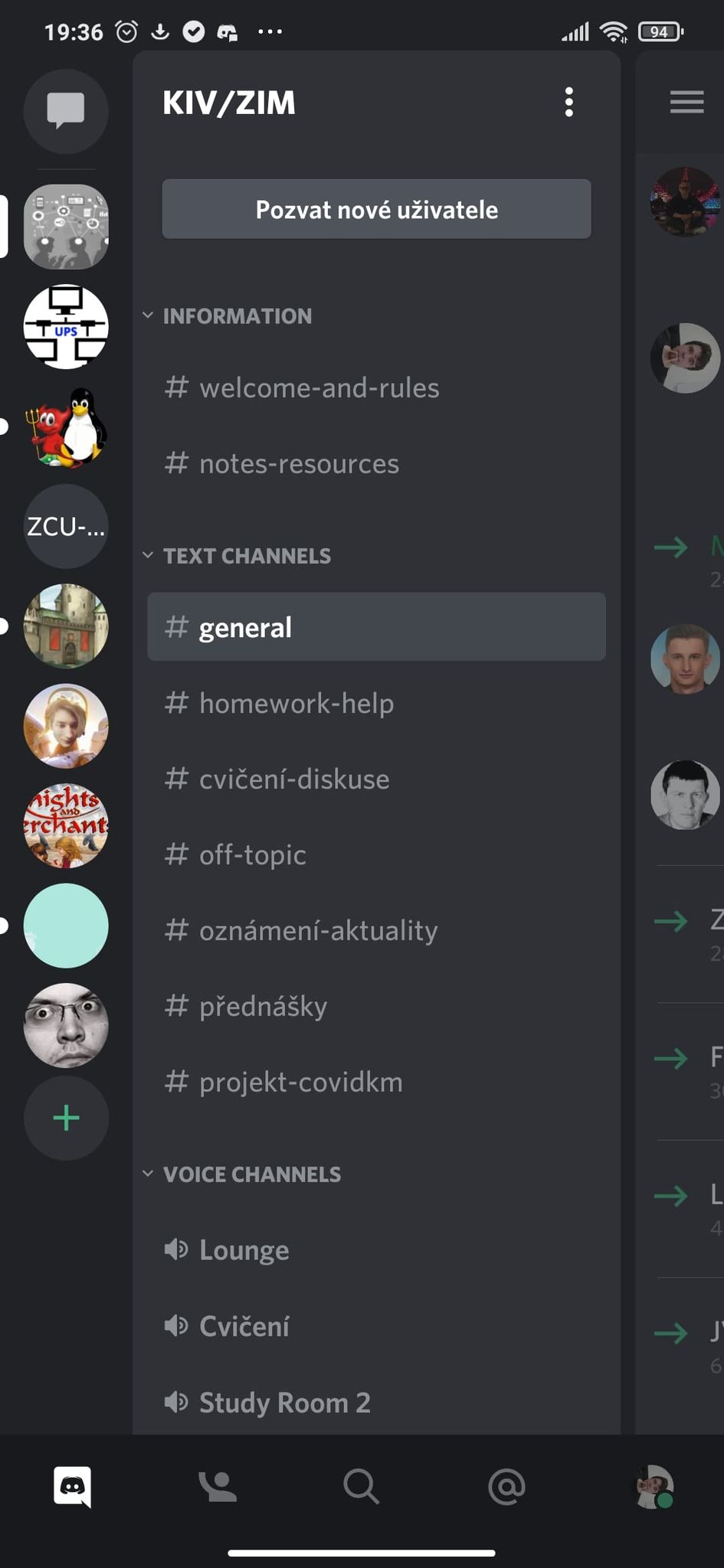
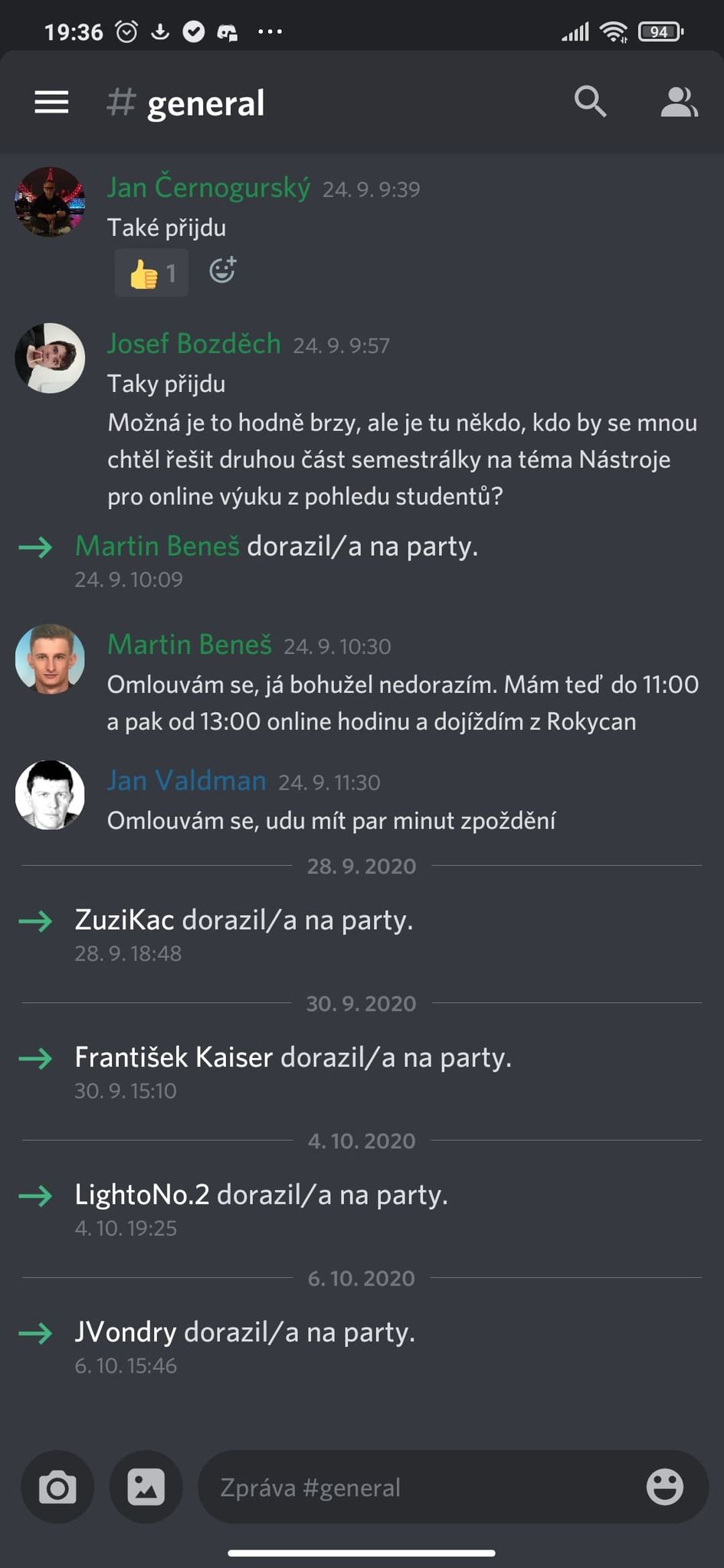
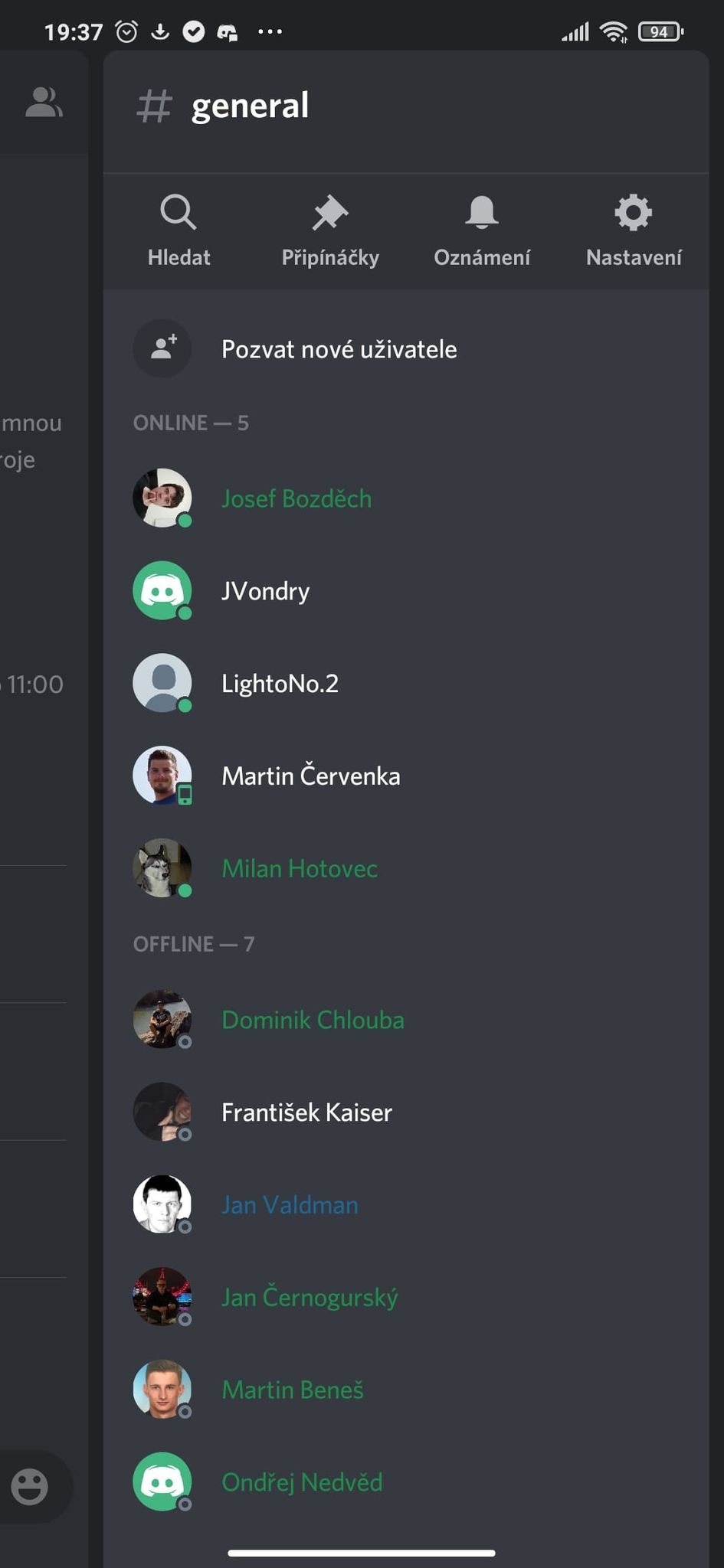
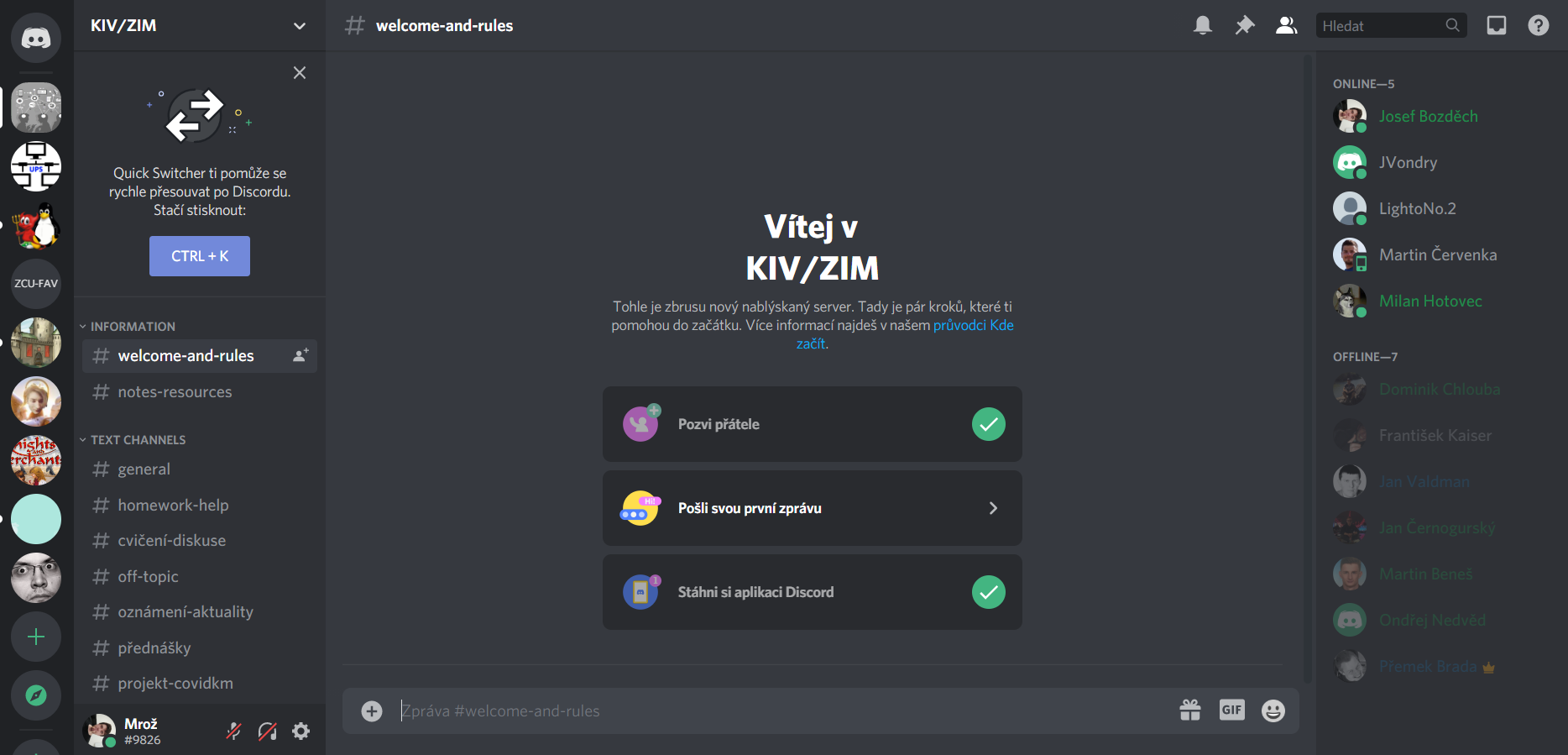
Popis GUI¶
Discord má poměrně přehledný systém zobrazení. Pokud jsme v pohledu na nějaký server, zobrazuje se nám tak, jako je vidět na obrázku níže. Všechny servery vidíme v sekci (3), pokud je jich více je zde možnost scrollovat. Aktuálně zvolený server má na levé straně bílý pruh, který ho zvýrazní. Samotné okno serveru se skládá z kanálů (4), zvukových nebo textových, a aktuálně vybraného kanálu. V případě textového se jedná o historii zpráv, kterou je možno trasovat až do "počátku věků" a dole je možnost přidat zprávu, je-li k tomu uživatel oprávněn (Více sekce Role). Také je zde možnost určité zprávy tzv. Připnout, což znamená, že po kliknutí na ikonku špendlíku jsou připnuté zprávy zobrazeny a je možno v nich vyhledávat. To je vhodné například pro důležitá oznámení. V případě zvukového kanálu je možné vidět připojené účastníky, jejich web kameru, pakliže ji mají zapnutou, nebo sdílení obrazovky. Poslední podstatnou částí je zobrazení aktivních uživatelů (7,8). Uživatele je možno oddělit pomocí rolí, které se zobrazují separátně. To je vhodné například pro administrátory, či nějaký druh podpory. Důležitým poznatkem je fakt, že uživatelé se zobrazují vůči vybranému kanálu, takže pokud někdo nemá do kanálu přístup, nebude zde vyobrazen, ani jako offline (Většinou interní kanály pro administrátory atp.).
Prvek který je pro všechny servery společný je okénko uživatelského panelu (5), to může zobrazit aktuální aktivitu (Více Rich Pressence), kvalitu přenosu (ikonka signálu vedle "Hlas připojen") a možnosti sdílení (Webkamera, nebo obrazovka). Nejdůležitější je zde ikona mikrofonu a sluchátek, pokud jsou přeškrtnuté, jsou deaktivovány. Potřeba ztlumit mikrofon je vcelku častá, vypnutí sluchátek deaktivuje jak mikrofon tak výstup zvuku. Ikonka ozubeného kolečka slouží pro vstup do uživatelského nastavení.

- Discord "Úvod"
- Aktuálně probíhající soukromý hovor
- Servery
- Kanály na aktuálním serveru
- Uživatelský panel nezávislý na aktuálním serveru
- Aktuálně zvolený textový kanál
- Uživatelé, serverově zvýraznění podle role Staff
- Ostatní uživatelé
Role¶
Každému uživateli jde přidělit libovolné množství rolí, které definují jeho místo na serveru. Role lze využít na "pouhé" rozpoznání vyučujících od učitelů například barvami, nebo na složitější správu serveru. Příkladem takovéto správy je rozdělení textových a hlasových kanálů pro studenty podle jejich rozvrhových akcí. Podle nastavení pro role lze omezit možnost psát do textových kanálů, číst je, nebo je dokonce vidět. Možnost připojit se do hlasových kanálů, nebo je vidět lze taky omezit.
Na Discordu existuje hierarchie rolí. Vyšší role, které mají přiděleny pravomoci pro správu rolí, může spravovat role nižší. Nejvyšší rolí je majitel serveru, kterou signalizuje korunka vedle jeho jména, následuje role Admin. Příkladem pro hierarchii rolí může být například to, pokud vám jedna role zakazuje vstoupit do místnosti a následně je vám přidělena vyšší role, která vám to umožňuje, vyšší role přepisuje toto právo a vy máte možnost do místnosti vstoupit.
- Správcovské (Crowd control, přidělování rolí, atd.)
- Uživatelské (přístup k obsahu)
- Zobrazení obsahu
- Čtení obsahu
- Přispívání obsahem
Uživatelské příspěvky lze také omezit tak, aby uživatel nemohl přidávat obrázky, odkazy, nemohl streamovat obsah v hlasovém kanálu, atd.
Crowd control¶
Obrovskou výhodou Discordu je jeho schopnost pracovat s uživateli. Uživatelům lze omezit přístup do textových i hlasových kanálů jednotlivě i celým skupinám podle přiřazených rolí. Uživatel s danými oprávněními může umlčet všechny uživatele v hlasovém kanálu podle potřeby, může je přesouvat mezi jednotlivými hlasovými kanály, měnit jejich přezdívky, přidělovat jim nové role a omezovat jejich přístup k hlasovým a textovým kanálům. Příkladným využitím rolí pro crowd control ve výuce je zablokování schopnosti mluvit uživatelům s rolí "Student" a povolení mluvit uživatelům s rolí "Vyučující". Případné dotazy by bylo možno psát do textového kanálu spojeného s přednáškou.
Personalizace¶
Každý účet má jedinečnou kombinaci jména a tagu ve tvaru 'přezdívka'#xxxx, podle které je jednoznačně identifikován v celém Discordu a podle tohoto ID si lidé mohou přidávat lidi jako přátele. Uživatel si svoji přezdívku může libovolně měnit obecně v Discordu, nebo na jednotlivých serverech. V případě, že vám napíše uživatel, se kterým sdílíte jeden server přímou zprávu, zobrazí se vedle jeho přezdívky i jeho alias. Jméno uživatele mohou měnit i správci serveru. Avatar je možné měnit pouze globálně, nikoli na každém serveru zvlášť. Tato nevýhoda se může projeví pokud používáte Discord jako nástroj pro výuku a zároveň pro osobní účely, a vyučující vyžadují, abyste pro váš avatar používali vaši fotku. V tom případě nastává problém, neboť tento avatar může vidět každý váš přítel, nebo s kým sdílíte jeden server. Obecně totiž uživatelé Discordu vystupují anonymně pod vymyšleným avatarem a přezdívkou, aby jejich identita zůstala v anonymitě (konec konců, Discord je aplikace vyvinutá zejména pro hráče). Řešením by bylo vytvořit si separátní účty pro personální využití a pro školní účely, nicméně to není ideální.
Uživatel si může podle potřeby ztlumit notifikace. Notifikace si může ztlumit celkově, u jednotlivých serverů, či uživatelů. Také je zde možnost si u ostatních uživatelů psát poznámky, např. proto, aby poznali, o koho jde (Vizte obrázek níže).

Sdílení obsahu¶
Je zde několik možností sdílení obsahu, od prostého textu v textových kanálech až po soubory. Je třeba dbát na to, že pro základní uživatele jsou limity. Konkrétně pro sdílení souborů je zde maximální velikost souboru 8MB. Jinak budete informování touto hláškou.
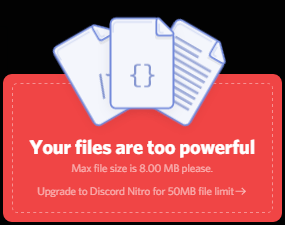
Mezi sdílení obsahu se dá považovat i sdílení obrazovky, pro základního uživatele v kvalitě 720p 30 fps.
Většina věcí se dá pomocí tzv. Nitra zvednout, soubory až na 50 MB, video až na 1080p 60 fps.
Omezení pro soubory je kvůli tomu, že se nejedná o primární způsob použití Discordu. Soubory je vhodné ukládat na jiná místa, typicky Cloud a přes Discord "pouze" sdílet odkazy.
Rich Presence¶
Discord nabízí úžasnou možnost zobrazení aktivity uživatele. To jak moc je integrovaná, záleží na podpoře programu, tzv. Rich pressence.
Každý uživatel má možnost povolit/zakázat zobrazené svojí aktuální aktivity. Herní aktivita je zobrazena podle běžícího programu, který aplikace detekuje. U programů, které nejsou ověřeny (Fajfka v modrém razítku), je možné změnit jejich název. Například na obrázku je vidět aktivita "Učení se …", ale reálně se jedná o detekci aktivity v programu OneNote.
Byť Discord primárně cílí na hráče, je zde i integrace Rich Pressence do např. VS Code, nebo IntelliJ Idea
Samotné nastavení aktivity probíhá v následujícím okně.
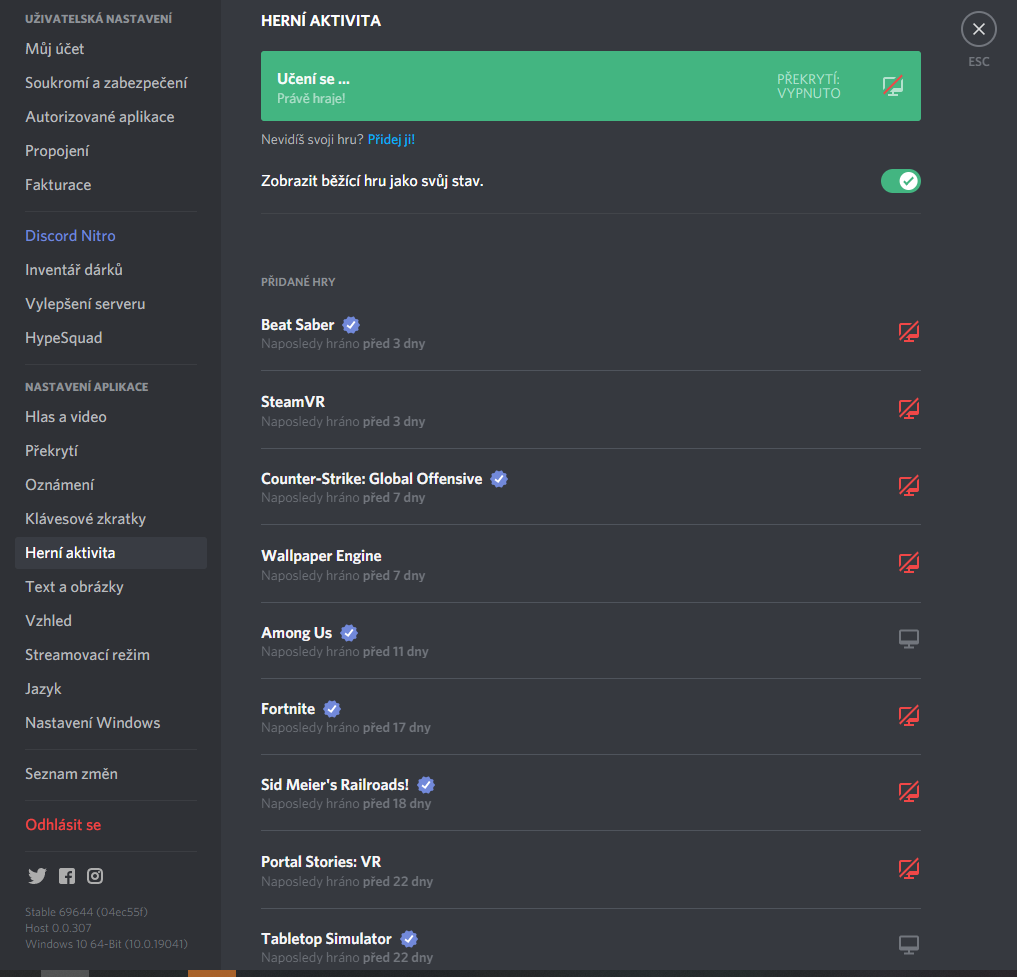
Aktuální aktivitu je možné vidět u uživatele, více informací při jeho nakliknutí.
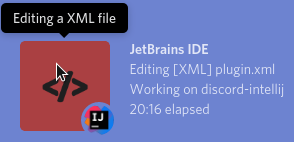
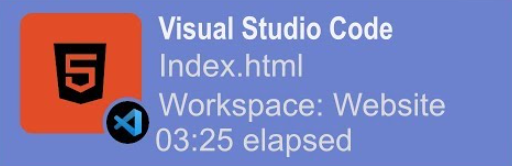
Notifikace¶
Discord dovoluje kouzelnou věc v podobě notifikování uživatele, či skupiny uživatelů, podle přidělené role.
V zprávě stačí udělat @<Role nebo jméno> a provede se notifikace uživatele, případně všech, kteří mají přidělenou roli.
Toto může být poměrně nebezpečně a je možné toto chování upravit na úrovní: Uživatel nemůže notifikovat nikoho, nebo všechny mimo specifické role.
Takže je vhodné u role zakázat její notifikovatelnost, případně pro roli Everyone zakázat možnost tvořit notifikace.
Vhodným použitím je mít roli Admins a v případě potřeby, místo 1 administrátora ohlásit určitou věc všem a oni si to "přeberou".
Knowledge sharing¶
Na Discordu existují komunity, které tento nástroj využívají pro knowledge sharing. Jedním příkladem je KaM Remake komunita. Na jejich Discordu se sdílejí informace o nových verzích této hry, velkou částí vývoje je i komunikace s fanouškovskou základnou, od které vývojáři přebírají mnohé nápady na zlepšování této hry. Nedílnou součástí této hry jsou i mapy, které z velké části také vyvíjí komunita.
Komentáře¶
Poznámky k verzi odevzdané jako 1. část samostatné práce viz příloha.
Aktualizováno uživatelem Premek Brada před více než 4 roky(ů) · 16 revizí